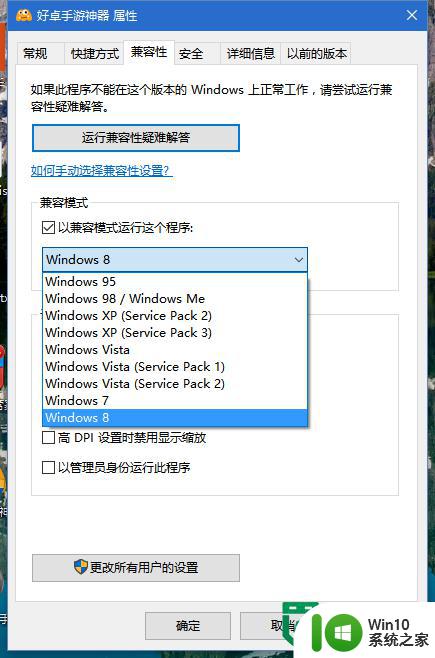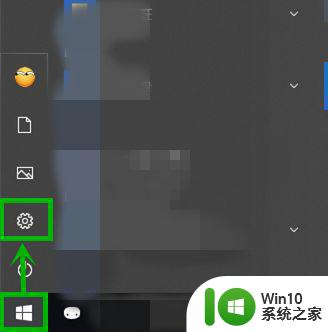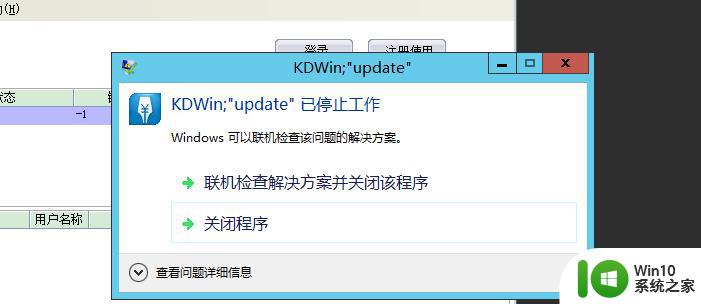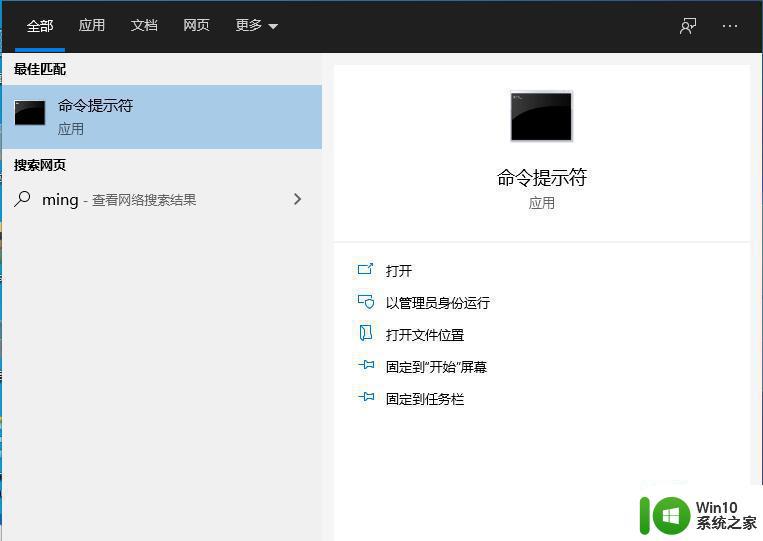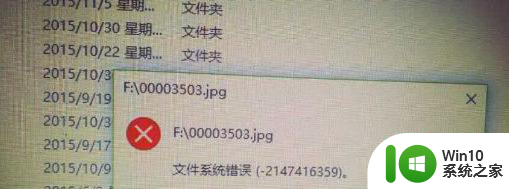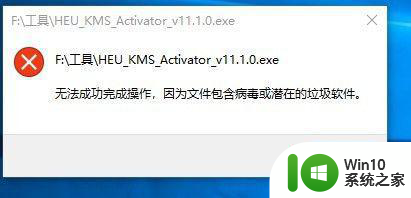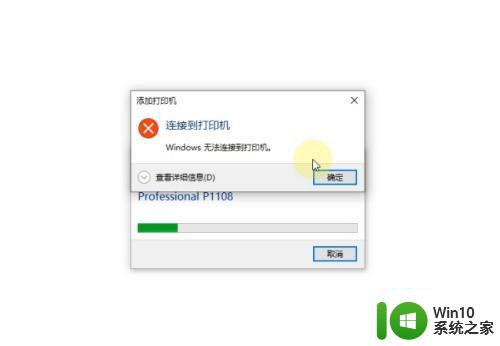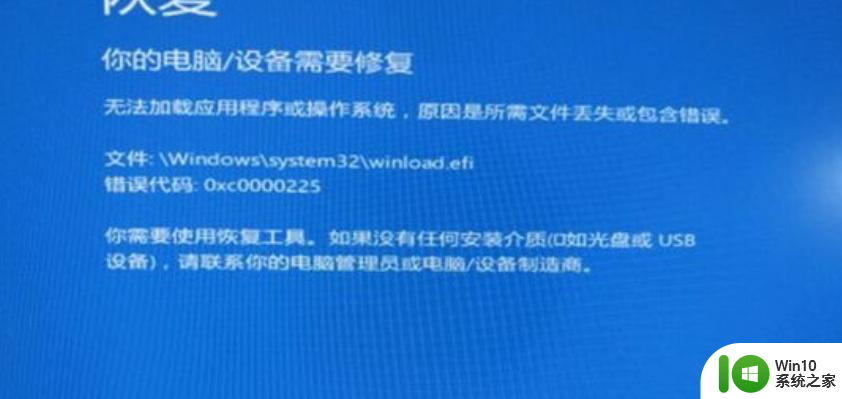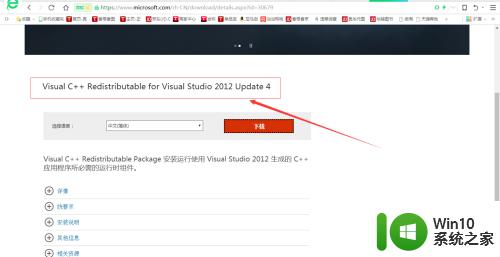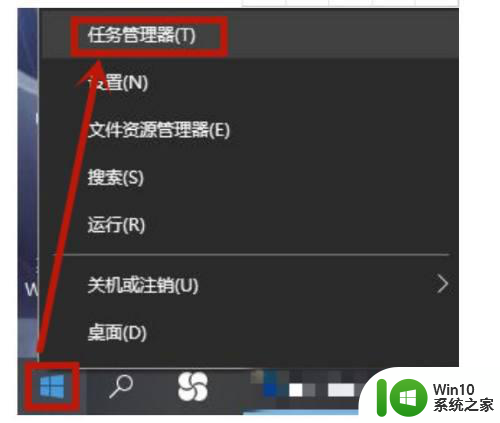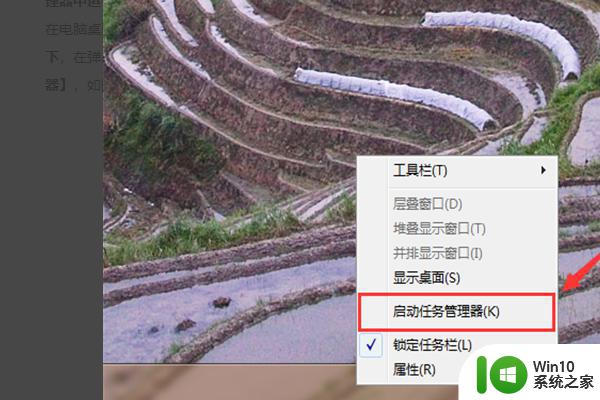win10打开vc++ 6.0后提示文件报错解决方法 win10打开vc 6.0后提示文件丢失怎么办
Win10系统下打开VC6.0时,有时会出现文件报错或文件丢失的情况,给开发工作带来了困扰,针对这种情况,我们可以尝试重新安装VC6.0程序或者检查系统环境变量是否正确设置,以解决文件丢失的问题。也可以尝试更新系统补丁或者使用其他版本的VC进行开发,避免出现文件报错的情况。希望以上方法能够帮助您顺利解决Win10下VC6.0的文件报错问题。

具体方法:
1. 下载FileTool.exe,并解压
2. 打开VC6.0,点击File-Open Workspace,选择刚解压出来的FileTool.dsw,并确定
3. 点击Bulid-Build FileTool.dll,生成FileTool.dll文件
4.把生成的FileTool.dll文件拷贝到合适的地方(避免误删),在VC6.0中点击Tools-Customize
5. 在出现的“Customize”对话框中,点击Add-Ins and Macro Files标签
6. 点击Browse,定位刚才生成的dll文件,点击确定,然后点击OK保存设置

7. 此时VC中会出现一个上面只有两个图标的工具栏,点击其右上角的“X”按钮将其关闭,然后关闭VC6.0并重新启动程序
8. 还是在VC6.0中点击Tools-Customize(中文版本:工具——定制)
9. 在Customize对话框中点击Keboard标签(中文版本:定制对话框——键盘)
10. 从Category的下拉菜单框中选择File(中文版本:类别选项——文件)
11.在Commands窗口中选择FileOpen(中文版本:命令选项——FileOpen)
12.在Current keys窗口中选择CTRL+O条目,并点击Remove(中文版本:右边当前键[U]——选择Ctrol+o,点击移去)
13.从Category的下拉菜单框中选择Project(中文版本:类别——Project)

14.在Commands窗口中选择InsertFilesIntoProject,如果之前给它注册了快捷键,则按照上面所说步骤移除之,默认情况下它是没有快捷键的(中文版本:命令——InsertFilesIntoProject)
15.从Category的下拉菜单框中选择Add-Ins(中文版本:类别——Add—Ins)
16.这时Commands窗口中应该已经多出了AddFileToProject和OpenFile两个条目,可以给它们分配快捷键了,选择OpenFile条目,然后点击Press New Shortcut Key输入框,按下想设置的快捷键或快捷键组合(如打开文件默认的快捷键CTRL+O),点击Assign可以以同样的方法为其它的命令设置快捷键
但是请注意:最后,还应该在菜单栏内做相应的改动,移除无法使用的旧Open命令,换上新的:
1. 在VC6.0中点击Tools-Customize
2. 点击File菜单,并将弹出菜单中的Open命令拖拽至弹出菜单之外并释放(注意:别拖到其他的菜单中,个人建议:直接拖到定制窗口中,就可以释放啦。)
3. 点击Project菜单,并将弹出菜单中的Add To Project命令拖拽至弹出菜单之外并释放(注意:与上步骤一样)
4. 在Customize对话框中选择Commands标签

5. 在Category列表中选择Add-ins
6. 点击File菜单,将OpenFile命令(图标为字母O)拖动到之前Open命令所在位置(注意:若是你使用的是中文版本。在文件菜单中依然是Open字母,而不是原来的打开,既然功能可以实现,其他的没有必要追求了,有了就赶紧工作吧,不会影响工作的啦。)
点击Project菜单,将AddFileToProject命令(图标为字母A)拖动到之前Add To Projec命令所在位置
以上就是win10打开vc++ 6.0后提示文件报错解决方法的全部内容,有遇到相同问题的用户可参考本文中介绍的步骤来进行修复,希望能够对大家有所帮助。